Иллюстратор - мощный графический редактор, используемый для создания дизайнов, включая логотипы, иллюстрации и рекламные материалы. Когда дизайн готов к печати, важно сохранить его в PDF, чтобы гарантировать высокое качество и сохранение всех деталей.
PDF - формат, широко используемый при печати. Он обеспечивает точное воспроизведение оригинального документа, сохраняя цвета, шрифты и визуальную информацию. PDF совместим с различными операционными системами и программами просмотра, что делает его идеальным для обмена и печати документов.
Эта статья рассматривает процесс сохранения документа в формате PDF в Adobe Illustrator для последующей печати. Мы расскажем о настройках экспорта, необходимых для получения готового к печати файла.
Подготовка файла Illustrator к сохранению в PDF для печати
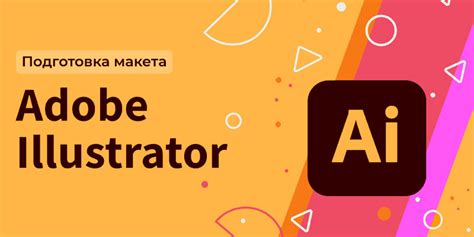
- Проверьте размер и разрешение документа: перед сохранением убедитесь, что размер и разрешение документа соответствуют требованиям печати.
- Установите правильные цветовые настройки: Цвета должны соответствовать требованиям печати. Выберите режим (например, CMYK) и профиль цветового пространства. Это поможет избежать проблем с цветопередачей при печати.
- Используйте встроенные шрифты или обеспечьте встроенность нестандартных шрифтов: Убедитесь, что шрифты встроены в документ или обеспечьте встроенность в PDF. Это гарантирует правильное отображение шрифтов при печати.
- Проверьте наличие и правильность вырезки и меток печати: Убедитесь, что вырезка и метки печати расположены правильно и имеют правильные размеры и настройки.
- Удалите лишние слои, объекты или эффекты: Перед сохранением в PDF удалите все ненужные слои, объекты или эффекты, которые могут повлиять на качество печати или размер файла. Оставьте только необходимые элементы для оптимального результата при печати.
- Проверьте макет и выравнивание: Убедитесь, что макет и выравнивание объектов соответствуют вашим требованиям и ожиданиям. Проверьте, чтобы не было обрезанных или неправильно расположенных элементов.
После выполнения всех шагов, вы будете готовы сохранить файл иллюстратора в формате PDF для печати. Убедитесь, что вы выбрали правильные настройки сохранения, чтобы сохраненный PDF соответствовал вашим требованиям и ожиданиям по качеству и виду печати.
Выбор правильных настроек цветовой модели

Если вы работаете над документом, который будет напечатан на профессиональных печатных машинах, рекомендуется выбрать цветовую модель CMYK (циан, магента, желтый, черный). Эта модель используется в процессе печати и позволяет достичь наилучшей передачи цветов при работе с цветными изображениями и графикой.
При выборе цветовой модели CMYK убедитесь, что изображения и графика также используют эту модель. RGB изображения могут быть конвертированы в CMYK с потерей насыщенности цветов.
Правильные настройки цветовой модели в PDF для печати обеспечивают точность цветопередачи. Обратитесь к профессионалам для определения настроек, наиболее подходящих для вашего проекта.
Установка разрешения и размера документа
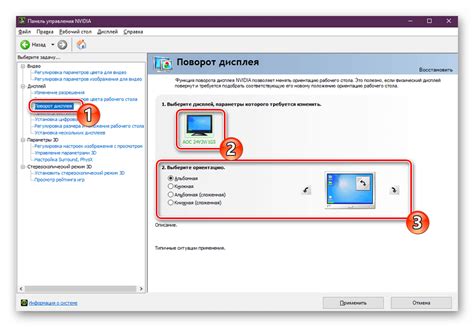
Перед сохранением иллюстратора в формате PDF для печати необходимо установить нужное разрешение и размер документа. Это поможет сохранить качество изображения и подготовить файл для профессиональной печати.
Разрешение документа измеряется в точках на дюйм (dpi) и определяет количество пикселей, которые будут расположены на одном дюйме при печати. Обычно для печати используется разрешение 300 dpi, которое обеспечивает высокое качество печати и детализацию изображения.
Для установки разрешения документа откройте меню "Редактирование" (Edit) и выберите "Параметры документа" (Document Setup). В появившемся окне укажите разрешение 300 dpi в поле "Разрешение" (Resolution).
Важно установить правильный размер документа, соответствующий требованиям печати. Он должен совпадать с выходным размером при печати изображения. Например, если вы планируете распечатать фотографию размером 8x10 дюймов, иллюстратор должен использовать тот же размер.
Для установки размера документа откройте меню "Файл" (File), выберите "Сохранить как" (Save As) и укажите нужные размеры в дюймах в соответствующих полях.
Правильная установка разрешения и размера документа в иллюстраторе обеспечит качественную и точную печать изображения в формате PDF.
Разделение документа на несколько страниц
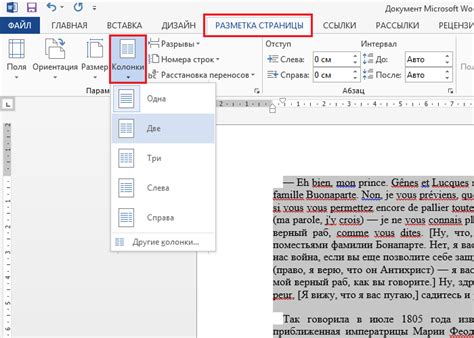
В Adobe Illustrator можно разделить документ на несколько страниц для удобства работы с большим проектом или подготовки к печати.
Для разделения документа на несколько страниц выполните следующие шаги:
- Откройте документ в Adobe Illustrator. Если у вас уже есть документ, который вы хотите разделить на несколько страниц, откройте его в программе.
- Выберите инструмент "Page Tool". Этот инструмент позволяет добавлять, удалять или изменять размеры страниц в вашем документе.
- Выделите область, которую вы хотите отделить в отдельную страницу. Используйте мышь или клавиши со стрелками, чтобы изменить размеры выделенной области.
- Нажмите правой кнопкой мыши на выделенной области и выберите "Make Artboard". Это создаст новый артборд (страницу) на основе выделенной области.
- Повторите шаги 3-4 для каждой области, которую вы хотите отделить на новую страницу. Вы можете создать столько страниц, сколько вам нужно для вашего документа.
- Проверьте и настройте размеры и размещение страниц. Убедитесь, что все страницы в вашем документе имеют нужные размеры и расположение.
- Сохраните документ в формате PDF. Чтобы сохранить весь документ в формате PDF, выберите File > Save As и выберите формат PDF.
Теперь ваш документ разделен на несколько страниц и готов для печати. Вы можете также экспортировать каждую страницу в отдельный файл PDF, чтобы отправить его для печати или изучения.
Применение нужных настроек экспорта в PDF
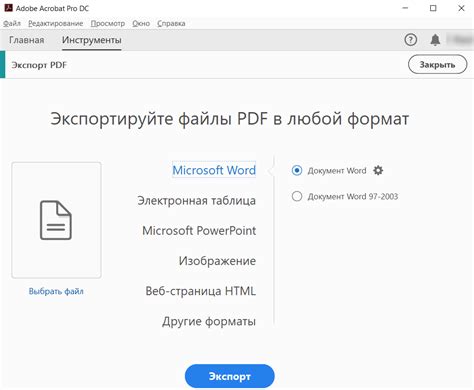
Перед сохранением вашего иллюстраторского документа в формат PDF для печати, убедитесь, что все элементы имеют необходимое разрешение. Рекомендуется установить разрешение изображений на 300 точек на дюйм (dpi) для четкой печати.
Также важно выбрать правильный цветовой профиль для вашего документа. При работе с CMYK-изображениями, выберите соответствующий профиль цветов CMYK, чтобы избежать искажений цветов при печати.
| Слияние и сглаживание шрифтов | Рекомендуется включить эту опцию, чтобы сохранить качество шрифтов и избежать проблем с замещением шрифтов при печати. |
| Сжатие | Используйте сжатие для уменьшения размера файла PDF и улучшения его загрузки и распространения. |
Учитывая все это, при экспорте иллюстраторского документа в PDF для печати, вы сможете сохранить высокое качество и точность воспроизведения вашего дизайна на печатной продукции.
Проверка и корректировка результата перед сохранением
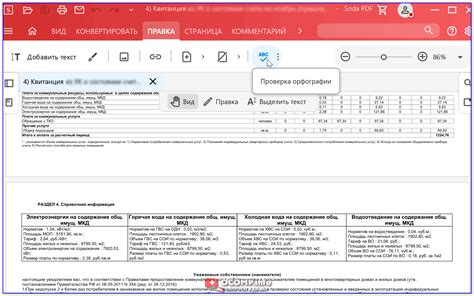
Прежде чем сохранить иллюстратор в формате PDF для печати, нужно провести проверку и корректировку результата. В этом разделе мы рассмотрим несколько важных шагов, которые помогут удостовериться, что ваша работа будет напечатана без ошибок и недочетов.
Важно правильно отображать цвета. Удостоверьтесь, что цвета в иллюстраторе соответствуют цветам на печати. Цвета на мониторе могут отличаться от печати, поэтому лучше использовать цветовые профили или печатать тестовую страницу.
Также важно использовать высококачественные графические элементы. Они должны быть четкими и детализированными, чтобы не размылись при печати. Если у вас растровые изображения, убедитесь, что они имеют высокое разрешение - обычно 300 точек на дюйм.
| Шаги для проверки и корректировки результата перед сохранением: |
| 1. Проверьте правильность отображения цветов. |
| 2. Убедитесь, что графические элементы имеют высокое качество. |
| 3. Проверьте все текстовые элементы на наличие опечаток. |
| 4. Убедитесь, что ваш дизайн находится в пределах области печати. |
| 5. Просмотрите итоговый PDF-файл перед сохранением. |
Следуя этим шагам, вы полностью подготовите свою работу для сохранения в формате PDF и можете быть уверены в качестве ее печати.